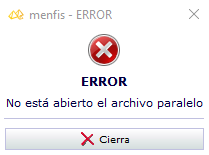Accesible desde la opción Ventana Términos... , presenta la lista de términos asociados al concepto seleccionado en la lista de la ventana principal, y se actualiza cuando dicho concepto cambia (por ejemplo, seleccionando con los botones Siguiente o Anterior).
En la primera sección de la ventana se rotula el icono representativo de la ventana y el del tipo del concepto actualmente seleccionado. A continuación el Código y Descripción del mismo. En el extremo derecho hay un índice con el número de orden del término actualmente seleccionado (si hay alguno) y el número total de términos en el concepto actual.
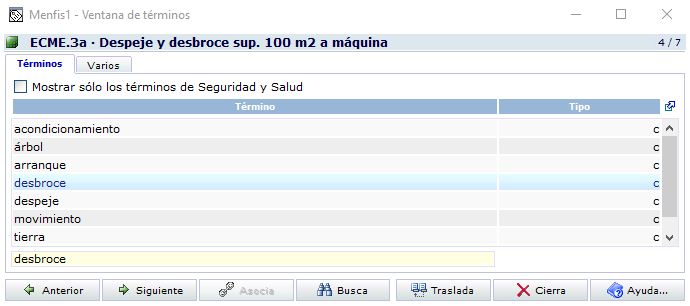
En esta ventana se pueden crear, añadir, eliminar, modificar y trasladar cualquier término. En definitiva se tiene el control de todos los términos de la aplicación, que se definen como cualquier cadena de caracteres con más de 1 carácter y menos de 15 y sin caracteres blancos intermedios (espacios, tabuladores y fin de línea...).
Los términos sirven para agrupar conceptos que no tienen ninguna característica común en su código, su posición o tipo de información. Esta información sirve tanto para búsquedas por términos comunes, por ejemplo, como para tener asociados descriptores que nos permitan hacer búsquedas complejas en lenguaje natural.
El botón Asocia, que es el más útil desde el punto de vista de la administración de términos, permite asociar uno o varios términos seleccionados en una máscara de códigos, al concepto que seleccionemos en la ventana principal.
Pinchando en ![]() nos aparece una línea de introducción de texto rotulada máscara de códigos de términos que permite la introducción de máscaras para mostrar listas de términos, de forma análoga a las lista de gráficos de la ventana Gráficos.
nos aparece una línea de introducción de texto rotulada máscara de códigos de términos que permite la introducción de máscaras para mostrar listas de términos, de forma análoga a las lista de gráficos de la ventana Gráficos.
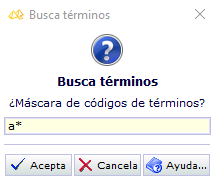
Por ejemplo, introduciendo en este campo, a*, se presentarán en la ventana todos los del archivo, que comiencen con la letra a.
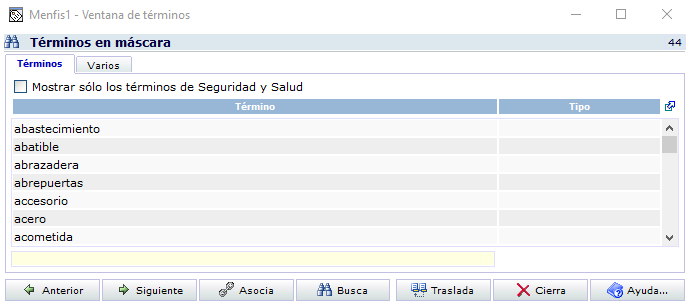
Cuando estamos en este modo de LISTA, el rótulo de la primera sección presenta el rótulo Términos en máscara: en vez de un concepto, para indicar que el contenido de la lista no está relacionado con el concepto actual. En este modo el cambio del concepto actual en la ventana principal no afectará al contenido de esta ventana.
![]() y
y ![]() de esta ventana anulan el contenido de la máscara presentando la lista de términos del concepto actual.
de esta ventana anulan el contenido de la máscara presentando la lista de términos del concepto actual.
Recuerde que las máscaras utilizan los comodines * e ?, los rangos [], la negación de la máscara completa o del rango !, etc... Por ejemplo, la máscara [Aaá]* define a la lista compuesta por todos los términos que empiezan con A, a o á.
En el campo de edición, podemos asociar manualmente términos nuevos en la base o ya existentes, pero no relacionados con el concepto actual. Se muestra el Diálogo de confirmación Añade términos.
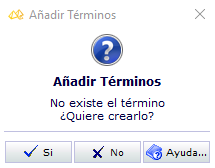
Para modificar manualmente un término, basta con cambiarlo en el campo de edición, teniéndolo seleccionado. Cambiará para todos los conceptos que lo tengan asociado.
Seleccionando un términos o grupos de ellos, y pulsando la tecla SUPR, podemos eliminarlos, bien de la relación con el concepto actual o del archivo si estamos en modo LISTA. Esto siempre que el archivo esté en modo Edición.
Si en modo lista, el término está asociado a algún concepto e intentamos borrarlo se nos muestra el mensaje:
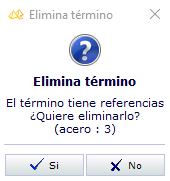
![]() Copia los términos seleccionados a la misma ventana del archivo paralelo. Puede producirse el siguiente error:
Copia los términos seleccionados a la misma ventana del archivo paralelo. Puede producirse el siguiente error: